Du hast also einen Fire TV Stick und möchtest wissen, wie du die Sprache ändern kannst? Keine Sorge, wir sind hier, um dir zu helfen! In diesem Artikel zeigen wir dir, wie du ganz einfach die Spracheinstellung auf deinem Fire TV Stick anpassen kannst.
Aber das ist noch nicht alles! Wir erklären dir auch, wie du die Sprache und Tonspur bei Filmen ändern und Untertitel einblenden oder deaktivieren kannst. Und für den Fall, dass du auf Probleme mit der Spracheinstellung stößt, haben wir auch dafür Lösungen parat.
Also bleib dran und entdecke die vielfältigen Möglichkeiten, deine Fire TV Stick-Erfahrung zu personalisieren. Übrigens, wusstest du, dass der Fire TV Stick in über 100 Ländern erhältlich ist und über 50 Millionen Nutzer weltweit hat? Das zeigt, wie beliebt und vielseitig dieser kleine Streaming-Player ist.
Lass uns also gleich loslegen und die Sprache auf deinem Fire TV Stick ändern!
Du möchtest die Sprache auf deinem Fire TV Stick ändern? Dann schau dir unbedingt unseren Artikel „Fire TV Stick Sprache ändern“ an, dort erfährst du, wie du das ganz einfach erledigen kannst.
Auf einen Blick: Das steckt hinter dem Thema
- Anleitung zum Ändern der Sprache und Tonspur auf dem Fire TV Stick.
- Erklärung zur Einblendung oder Deaktivierung von Untertiteln auf dem Fire TV Stick.
- Hinweise zu Problemen mit der Spracheinstellung auf dem Fire TV Stick.

1/5 So ändern Sie die Sprache auf dem Fire TV Stick
Der Fire TV Stick bietet eine Vielzahl von Sprachoptionen , damit Sie Inhalte in Ihrer bevorzugten Sprache genießen können. Hier ist eine Anleitung, wie Sie die Sprache auf dem Fire TV Stick ändern können.
1. Gehen Sie zu den Einstellungen auf Ihrem Fire TV Stick. Sie können dies über das Menü auf dem Startbildschirm erreichen.
2. Wählen Sie die Option „Einstellungen“ und navigieren Sie zu „Mein Fire TV“ oder „Gerät“.
3. Wählen Sie „Sprache“ aus und Sie sehen eine Liste der verfügbaren Sprachen.
4. Wählen Sie Ihre bevorzugte Sprache aus der Liste aus. Der Fire TV Stick wird Ihre Auswahl automatisch übernehmen und die System- und Menüsprache ändern.
5. Wenn Sie die Sprache für Filme und Fernsehsendungen ändern möchten, gehen Sie zurück zum Startbildschirm und öffnen Sie die Amazon Prime Video App oder eine andere Video-Streaming-App.
6. Wählen Sie den gewünschten Film oder die gewünschte Fernsehsendung aus und suchen Sie nach einer Option, um die Sprache oder die Tonspur zu ändern. Dies kann je nach App unterschiedlich sein, aber normalerweise finden Sie diese Option in den Einstellungen des Videos.
7. Wählen Sie Ihre bevorzugte Sprache oder Tonspur aus und starten Sie das Video erneut. Sie sollten jetzt den Inhalt in Ihrer gewählten Sprache genießen können.
Wenn Sie Probleme mit der Spracheinstellung auf Ihrem Fire TV Stick haben, stellen Sie sicher, dass Ihre Internetverbindung stabil ist und dass Ihre Fire TV Stick-Software auf dem neuesten Stand ist. Überprüfen Sie auch die Einstellungen Ihrer Video-Streaming-Apps, um sicherzustellen, dass Sie die gewünschten Sprachoptionen auswählen können.
2/5 Sprache und Tonspur bei Filmen ändern
Wenn Sie die Sprache und Tonspur bei Filmen auf Ihrem Fire TV Stick ändern möchten, gibt es verschiedene Möglichkeiten, dies zu tun. Zunächst können Sie die Spracheinstellungen in den allgemeinen Einstellungen des Fire TV Sticks anpassen. Gehen Sie dazu auf dem Startbildschirm zu „Einstellungen“ und wählen Sie „Einstellungen“ aus.
Klicken Sie dann auf “ Sprache und Töne “ und wählen Sie die gewünschte Sprache und Tonspur aus. Alternativ dazu können Sie die Sprache und Tonspur auch direkt während der Wiedergabe eines Films ändern. Starten Sie den Film und drücken Sie die Optionstaste auf Ihrer Fire TV Fernbedienung.
Wählen Sie dann “ Audiosprache “ aus und wählen Sie die gewünschte Sprache und Tonspur aus. Es kann jedoch vorkommen, dass Sie Probleme mit der Spracheinstellung auf Ihrem Fire TV Stick haben. In diesem Fall können Sie versuchen, den Fire TV Stick neu zu starten oder die Software des Geräts zu aktualisieren.
Wenn das Problem weiterhin besteht, können Sie auch den Kundendienst von Amazon kontaktieren, um weitere Unterstützung zu erhalten. Zusammenfassend lässt sich sagen, dass es einfach ist, die Sprache und Tonspur bei Filmen auf dem Fire TV Stick zu ändern. Sie können dies entweder in den allgemeinen Einstellungen des Geräts oder während der Wiedergabe eines Films tun.
Wenn Probleme auftreten, stehen Ihnen verschiedene Lösungen zur Verfügung, um das Problem zu beheben.
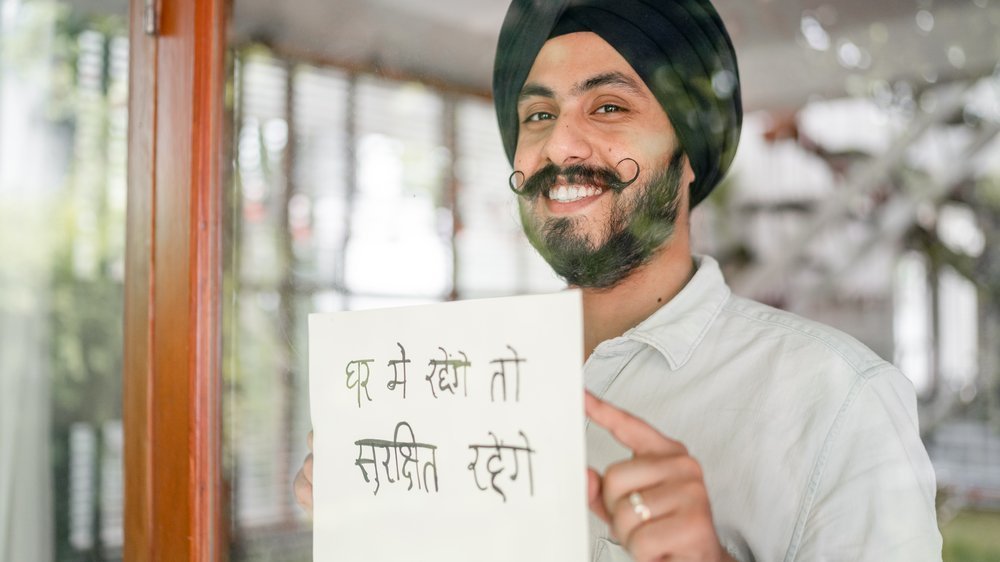
3/5 Untertitel auf dem Fire TV Stick
So ändern Sie die Sprache auf Ihrem Fire TV Stick
- Der Fire TV Stick bietet eine Vielzahl von Sprachoptionen, darunter Deutsch, Englisch, Spanisch, Französisch und viele mehr.
- Um die Sprache auf dem Fire TV Stick zu ändern, gehen Sie zu den Einstellungen, wählen Sie „Mein Fire TV“ aus und dann „Sprache“. Dort können Sie die gewünschte Sprache auswählen.
- Wenn Sie Filme auf dem Fire TV Stick schauen, können Sie auch die Tonspur ändern. Gehen Sie dazu während der Wiedergabe zu den Optionen und wählen Sie die gewünschte Tonspur aus.
Du möchtest die Sprache deines Fire TV Stick 4K Max ändern? In diesem Video erfährst du, wie du ganz einfach die Spracheinstellungen anpasst. #FireTVStick #SpracheÄndern #FireTVStick4KMax
Der Fire TV Stick bietet die Möglichkeit, Untertitel bei Filmen und Serien einzublenden oder zu deaktivieren. Dies ist besonders praktisch, wenn man Filme in einer anderen Sprache schaut oder Hörgeschädigt ist. Um Untertitel auf dem Fire TV Stick einzublenden, navigieren Sie zu den Einstellungen des Geräts.
Klicken Sie dann auf „Einstellungen“ und wählen Sie „Untertitel und Gebärdensprache“ aus. Hier können Sie die gewünschte Untertitelsprache auswählen und die Einstellungen anpassen. Wenn Sie die Untertitel deaktivieren möchten, gehen Sie einfach zu den Einstellungen und wählen Sie „Untertitel und Gebärdensprache“ aus.
Hier können Sie die Untertiteloption deaktivieren. Es kann auch vorkommen, dass die Untertitel nicht richtig angezeigt werden oder Probleme mit der Spracheinstellung auftreten. In diesem Fall können Sie versuchen , das Gerät neu zu starten oder die Software des Fire TV Sticks zu aktualisieren.
Wenn das Problem weiterhin besteht, können Sie den Amazon-Kundendienst kontaktieren, um weitere Unterstützung zu erhalten. Insgesamt bietet der Fire TV Stick eine einfache Möglichkeit , Untertitel auf Ihren bevorzugten Inhalten einzublenden oder zu deaktivieren. Dies ermöglicht es Ihnen , Filme und Serien in verschiedenen Sprachen zu genießen oder barrierefreies Fernsehen zu erleben.
4/5 Probleme mit der Spracheinstellung auf dem Fire TV Stick
So änderst du die Sprache auf deinem Fire TV Stick
- Öffne das Menü auf dem Fire TV Stick.
- Gehe zu den Einstellungen.
- Wähle „Mein Fire TV“ aus.
- Wähle „Sprache“ aus.
- Wähle die gewünschte Sprache aus.
- Bestätige die Auswahl.
- Starte den Fire TV Stick neu, damit die Sprachänderung wirksam wird.
Probleme mit der Spracheinstellung auf dem Fire TV Stick können frustrierend sein, besonders wenn man nicht die gewünschte Sprache für Filme oder Untertitel auswählen kann. Es gibt jedoch einige Lösungen für diese Probleme. Zunächst sollten Sie sicherstellen , dass Ihr Fire TV Stick mit dem neuesten Software-Update ausgestattet ist.
Gehen Sie dazu in die Einstellungen des Geräts und suchen Sie nach dem Menüpunkt „System“. Dort können Sie nach Updates suchen und diese installieren. Wenn das Problem weiterhin besteht, sollten Sie überprüfen , ob die gewünschte Sprache und Tonspur für Filme verfügbar ist.
Manchmal sind nicht alle Sprachoptionen für bestimmte Filme verfügbar. In diesem Fall können Sie versuchen, den Film in einer anderen App oder auf einer anderen Plattform anzusehen , um die gewünschte Sprache auszuwählen. Wenn Sie Probleme mit den Untertiteln haben , können Sie auch die Einstellungen der Untertitel auf dem Fire TV Stick überprüfen.
Gehen Sie dazu in die Einstellungen und suchen Sie nach dem Menüpunkt „Barrierefreiheit“. Dort können Sie die Untertitel-Einstellungen anpassen und sicherstellen, dass sie eingeschaltet sind. Wenn all diese Schritte nicht helfen , können Sie auch versuchen , den Fire TV Stick zurückzusetzen.
Gehen Sie dazu in die Einstellungen und suchen Sie nach dem Menüpunkt „System“. Dort finden Sie die Option „Zurücksetzen auf Werkseinstellungen“. Beachten Sie jedoch, dass dabei alle Ihre persönlichen Einstellungen und heruntergeladenen Apps gelöscht werden.
Insgesamt gibt es mehrere Lösungsansätze für Probleme mit der Spracheinstellung auf dem Fire TV Stick. Durch das Überprüfen der Software-Updates, das Ausprobieren verschiedener Apps und das Anpassen der Einstellungen können Sie hoffentlich die gewünschte Sprache für Filme und Untertitel auswählen.
Wenn du die Sprache deines Fire TV Sticks ändern möchtest, findest du in unserem Artikel „Fire TV Stick zurücksetzen“ alle Informationen, die du dazu benötigst.

5/5 Fazit zum Text
In diesem Artikel haben wir gezeigt, wie einfach es ist, die Sprache auf dem Fire TV Stick zu ändern. Wir haben erklärt, wie man die Sprache und Tonspur bei Filmen anpasst und auch Untertitel einblendet oder deaktiviert. Zudem haben wir mögliche Probleme mit der Spracheinstellung auf dem Fire TV Stick behandelt.
Mit dieser Anleitung können Nutzer ihre bevorzugte Spracheinstellung problemlos vornehmen und ein optimales Streaming-Erlebnis genießen. Für weitere hilfreiche Artikel rund um den Fire TV Stick und andere Technikthemen empfehlen wir einen Blick in unsere weiteren Beiträge.
FAQ
Wo finde ich die Einstellungen beim Fire TV Stick?
Hey, öffne auf der Startseite die Einstellungen, indem du auf das Zahnrad klickst. Wähle dann erneut „Benutzereinstellungen“ und bestätige deine Auswahl mit der Fernbedienung. Anschließend wähle „Datenschutzeinstellungen“ aus. Dort findest du drei Optionen: „Datennutzung des Geräts“, „App-Nutzungsdaten sammeln“ und „Personalisierte Werbung“.
Kann man den Fire TV Stick umbenennen?
Geh auf die Seite „Meine Inhalte und Geräte verwalten“. Klicke auf die Registerkarte „Geräte“ und wähle dein Gerät oder deine App aus. Klicke auf „Bearbeiten“ neben dem aktuellen Namen. Gib den Namen ein, den du möchtest, und klicke auf „Speichern“.
Wie funktioniert die Sprachsteuerung beim Fire TV Stick?
Um Fire-TV-Geräte per Sprachsteuerung zu steuern, benötigst du einen Lautsprecher, der mit Alexa kompatibel ist. Du kannst den Fire-TV und den Alexa-Lautsprecher in der Alexa-App miteinander verbinden. Sobald die Geräte gekoppelt sind, kannst du das Fire-TV-Gerät per Sprachbefehl steuern.
Wie komme ich in das Menü bei Fire TV Stick?
Hey du! Um das Entwicklermenü zu öffnen, gibt es verschiedene Möglichkeiten. Eine davon ist die Verwendung einer Tastenkombination. Halte einfach die Auswahltaste und die Navigation nach unten für fünf Sekunden gedrückt. Dadurch öffnet sich das Entwicklermenü. Eine alternative Methode besteht darin, die App „Developer Tools Menu Shortcut for Fire TV“ zu verwenden, um das Entwicklermenü zu öffnen.
Was ist die Home Taste beim Fire TV Stick?
Hey, wenn du das Schnellmenü öffnen möchtest, halte einfach den „Home“-Button (das kleine Haus) für ein paar Sekunden gedrückt. Dadurch öffnet sich das Schnellmenü, in dem du verschiedene Optionen hast. Zum Beispiel kannst du auf die Nutzer-Profile zugreifen, eine Übersicht aller installierten Apps bekommen und den Ruhemodus aktivieren.


